如何使用word添加参考文献
- 格式:doc
- 大小:42.50 KB
- 文档页数:10
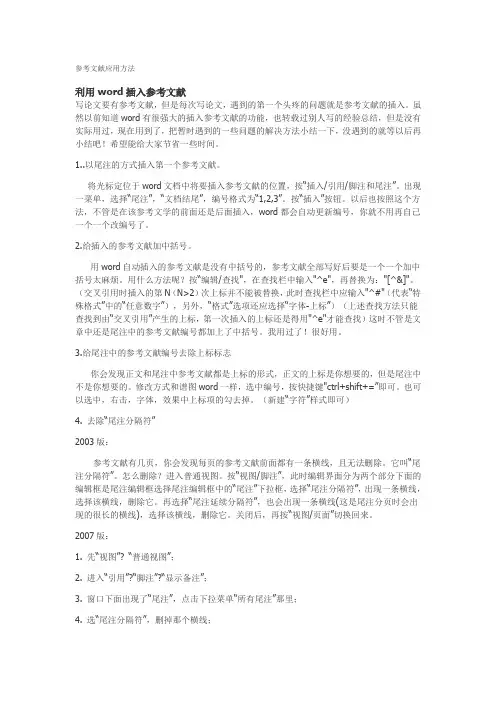
参考文献应用方法利用word插入参考文献写论文要有参考文献,但是每次写论文,遇到的第一个头疼的问题就是参考文献的插入。
虽然以前知道word有很强大的插入参考文献的功能,也转载过别人写的经验总结,但是没有实际用过,现在用到了,把暂时遇到的一些问题的解决方法小结一下,没遇到的就等以后再小结吧!希望能给大家节省一些时间。
1..以尾注的方式插入第一个参考文献。
将光标定位于word文档中将要插入参考文献的位置,按“插入/引用/脚注和尾注”。
出现一菜单,选择“尾注”,“文档结尾”,编号格式为“1,2,3”。
按“插入”按钮。
以后也按照这个方法,不管是在该参考文学的前面还是后面插入,word都会自动更新编号,你就不用再自己一个一个改编号了。
2.给插入的参考文献加中括号。
用word自动插入的参考文献是没有中括号的,参考文献全部写好后要是一个一个加中括号太麻烦。
用什么方法呢?按“编辑/查找",在查找栏中输入"^e",再替换为:"[^&]"。
(交叉引用时插入的第N(N>2)次上标并不能被替换,此时查找栏中应输入"^#"(代表“特殊格式”中的“任意数字”),另外,“格式”选项还应选择“字体-上标”)(上述查找方法只能查找到由“交叉引用”产生的上标,第一次插入的上标还是得用"^e"才能查找)这时不管是文章中还是尾注中的参考文献编号都加上了中括号。
我用过了!很好用。
3.给尾注中的参考文献编号去除上标标志你会发现正文和尾注中参考文献都是上标的形式,正文的上标是你想要的,但是尾注中不是你想要的。
修改方式和谱图word一样,选中编号,按快捷键"ctrl+shift+=”即可。
也可以选中,右击,字体,效果中上标项的勾去掉。
(新建“字符”样式即可)4. 去除“尾注分隔符”2003版:参考文献有几页,你会发现每页的参考文献前面都有一条横线,且无法删除。
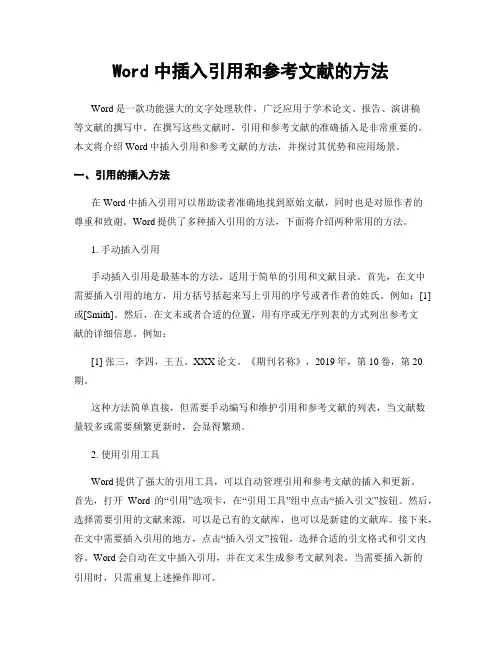
Word中插入引用和参考文献的方法Word是一款功能强大的文字处理软件,广泛应用于学术论文、报告、演讲稿等文献的撰写中。
在撰写这些文献时,引用和参考文献的准确插入是非常重要的。
本文将介绍Word中插入引用和参考文献的方法,并探讨其优势和应用场景。
一、引用的插入方法在Word中插入引用可以帮助读者准确地找到原始文献,同时也是对原作者的尊重和致谢。
Word提供了多种插入引用的方法,下面将介绍两种常用的方法。
1. 手动插入引用手动插入引用是最基本的方法,适用于简单的引用和文献目录。
首先,在文中需要插入引用的地方,用方括号括起来写上引用的序号或者作者的姓氏。
例如:[1]或[Smith]。
然后,在文末或者合适的位置,用有序或无序列表的方式列出参考文献的详细信息。
例如:[1] 张三,李四,王五。
XXX论文。
《期刊名称》,2019年,第10卷,第20期。
这种方法简单直接,但需要手动编写和维护引用和参考文献的列表,当文献数量较多或需要频繁更新时,会显得繁琐。
2. 使用引用工具Word提供了强大的引用工具,可以自动管理引用和参考文献的插入和更新。
首先,打开Word的“引用”选项卡,在“引用工具”组中点击“插入引文”按钮。
然后,选择需要引用的文献来源,可以是已有的文献库,也可以是新建的文献库。
接下来,在文中需要插入引用的地方,点击“插入引文”按钮,选择合适的引文格式和引文内容。
Word会自动在文中插入引用,并在文末生成参考文献列表。
当需要插入新的引用时,只需重复上述操作即可。
根据需要自定义引文格式。
此外,Word还提供了一些高级功能,如批量插入引用、跨文档引用等,进一步提高了工作效率。
二、参考文献的插入方法插入参考文献是撰写学术论文时必不可少的一环。
Word提供了多种插入参考文献的方法,下面将介绍两种常用的方法。
1. 手动插入参考文献手动插入参考文献是最基本的方法,适用于文献数量较少的情况。
首先,在文末或者合适的位置,用有序或无序列表的方式列出参考文献的详细信息,格式可以参考学术期刊的要求。
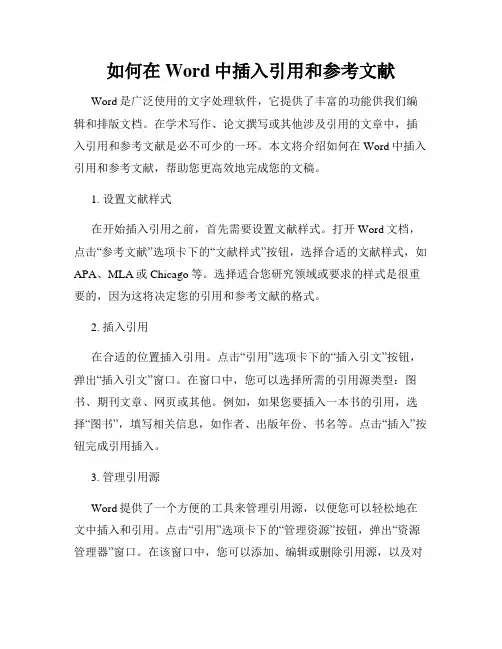
如何在Word中插入引用和参考文献Word是广泛使用的文字处理软件,它提供了丰富的功能供我们编辑和排版文档。
在学术写作、论文撰写或其他涉及引用的文章中,插入引用和参考文献是必不可少的一环。
本文将介绍如何在Word中插入引用和参考文献,帮助您更高效地完成您的文稿。
1. 设置文献样式在开始插入引用之前,首先需要设置文献样式。
打开Word文档,点击“参考文献”选项卡下的“文献样式”按钮,选择合适的文献样式,如APA、MLA或Chicago等。
选择适合您研究领域或要求的样式是很重要的,因为这将决定您的引用和参考文献的格式。
2. 插入引用在合适的位置插入引用。
点击“引用”选项卡下的“插入引文”按钮,弹出“插入引文”窗口。
在窗口中,您可以选择所需的引用源类型:图书、期刊文章、网页或其他。
例如,如果您要插入一本书的引用,选择“图书”,填写相关信息,如作者、出版年份、书名等。
点击“插入”按钮完成引用插入。
3. 管理引用源Word提供了一个方便的工具来管理引用源,以便您可以轻松地在文中插入和引用。
点击“引用”选项卡下的“管理资源”按钮,弹出“资源管理器”窗口。
在该窗口中,您可以添加、编辑或删除引用源,以及对引用源进行分类和排序。
这将提高您的引用管理和撰写文献目录的效率。
4. 生成参考文献列表在您完成了引用的插入后,需要生成参考文献列表。
在文档的适当位置,点击“引用”选项卡下的“插入目录”按钮,选择“参考文献”。
Word将根据您插入的引用自动生成参考文献列表,并根据所选的文献样式进行格式化。
5. 更新引用和参考文献列表在编辑的过程中,如果您添加、删除或更改了引文,或者需要对参考文献格式进行调整,您可以通过点击“引用”选项卡下的“更新目录”按钮来更新引用和参考文献列表。
Word将重新生成和格式化您的文档,以反映最新的引用和参考文献信息。
总结:通过上述步骤,您可以轻松地在Word中插入引用和参考文献,以达到学术写作的要求。
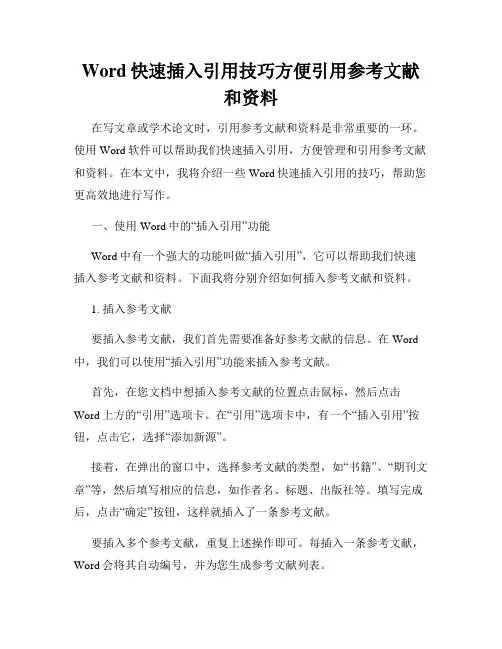
Word快速插入引用技巧方便引用参考文献和资料在写文章或学术论文时,引用参考文献和资料是非常重要的一环。
使用Word软件可以帮助我们快速插入引用,方便管理和引用参考文献和资料。
在本文中,我将介绍一些Word快速插入引用的技巧,帮助您更高效地进行写作。
一、使用Word中的“插入引用”功能Word中有一个强大的功能叫做“插入引用”,它可以帮助我们快速插入参考文献和资料。
下面我将分别介绍如何插入参考文献和资料。
1. 插入参考文献要插入参考文献,我们首先需要准备好参考文献的信息。
在Word 中,我们可以使用“插入引用”功能来插入参考文献。
首先,在您文档中想插入参考文献的位置点击鼠标,然后点击Word上方的“引用”选项卡。
在“引用”选项卡中,有一个“插入引用”按钮,点击它,选择“添加新源”。
接着,在弹出的窗口中,选择参考文献的类型,如“书籍”、“期刊文章”等,然后填写相应的信息,如作者名、标题、出版社等。
填写完成后,点击“确定”按钮,这样就插入了一条参考文献。
要插入多个参考文献,重复上述操作即可。
每插入一条参考文献,Word会将其自动编号,并为您生成参考文献列表。
2. 插入资料标注在写作过程中,我们经常需要插入资料标注,如注释、脚注等。
Word中也可以通过“插入引用”功能来快速插入资料标注。
首先,在您文档中想插入资料标注的位置点击鼠标,然后点击Word上方的“引用”选项卡。
在“引用”选项卡中,有一个“插入引用”按钮,点击它,选择“添加脚注”。
接着,在弹出的窗口中,选择脚注的类型,如“脚注”、“尾注”等,然后填写相应的内容。
填写完成后,点击“确定”按钮,这样就插入了一条脚注或者注释。
要插入多个脚注或者注释,重复上述操作即可。
每插入一条脚注或者注释,Word会将其自动编号,并将其放置在文档的底部或者页面末尾。
二、使用Word中的“引用管理器”功能除了使用“插入引用”功能来插入参考文献和资料标注外,Word还提供了“引用管理器”功能,帮助我们更好地管理和引用参考文献和资料。
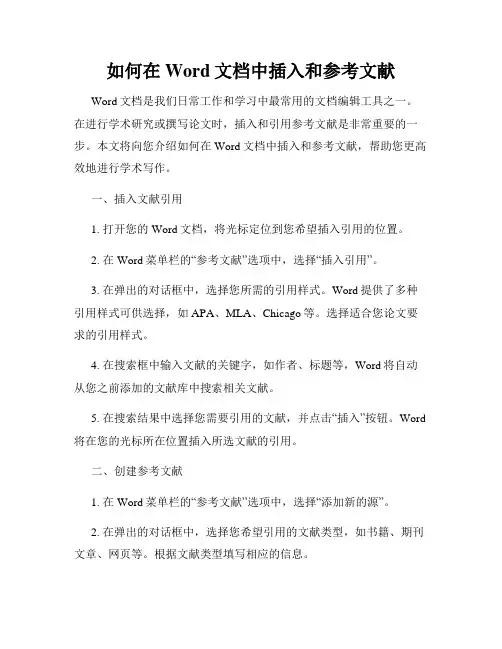
如何在Word文档中插入和参考文献Word文档是我们日常工作和学习中最常用的文档编辑工具之一。
在进行学术研究或撰写论文时,插入和引用参考文献是非常重要的一步。
本文将向您介绍如何在Word文档中插入和参考文献,帮助您更高效地进行学术写作。
一、插入文献引用1. 打开您的Word文档,将光标定位到您希望插入引用的位置。
2. 在Word菜单栏的“参考文献”选项中,选择“插入引用”。
3. 在弹出的对话框中,选择您所需的引用样式。
Word提供了多种引用样式可供选择,如APA、MLA、Chicago等。
选择适合您论文要求的引用样式。
4. 在搜索框中输入文献的关键字,如作者、标题等,Word将自动从您之前添加的文献库中搜索相关文献。
5. 在搜索结果中选择您需要引用的文献,并点击“插入”按钮。
Word 将在您的光标所在位置插入所选文献的引用。
二、创建参考文献1. 在Word菜单栏的“参考文献”选项中,选择“添加新的源”。
2. 在弹出的对话框中,选择您希望引用的文献类型,如书籍、期刊文章、网页等。
根据文献类型填写相应的信息。
3. 在对话框中填写文献的详细信息,包括作者、出版日期、标题等。
确保信息准确无误。
4. 点击“确定”按钮,Word将为您创造一条参考文献,并将其添加到您的文献库中。
三、管理参考文献1. 在Word菜单栏的“参考文献”选项中,选择“管理源”。
2. 在弹出的对话框中,您可以对您之前添加的参考文献进行管理,包括编辑、删除和导入等操作。
3. 如果您希望导入其他文献库的参考文献,可以选择“导入”选项,并按照指示进行操作。
四、生成参考文献列表1. 将光标定位到您希望生成参考文献列表的位置。
2. 在Word菜单栏的“参考文献”选项中,选择“生成参考文献”。
3. 在弹出的对话框中,选择您想要的引用样式和参考文献的排序方式。
4. 点击“确定”按钮,Word将根据您的选择生成参考文献列表,并将其插入到您的文档中。
五、更新参考文献在编写论文过程中,您可能需要对参考文献进行增删或修改。
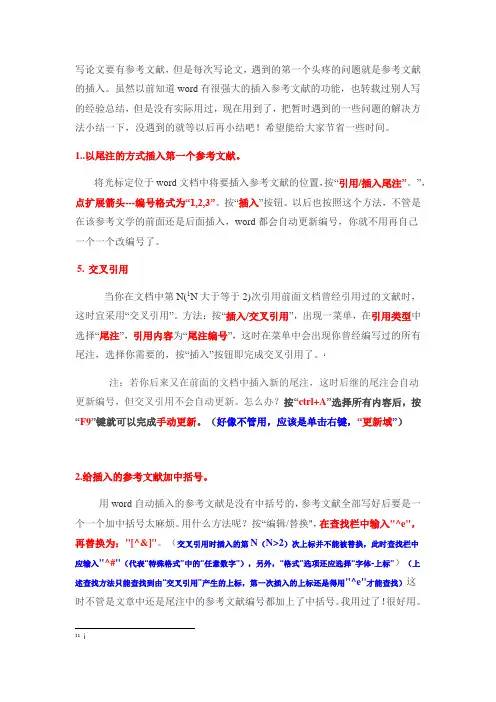
写论文要有参考文献,但是每次写论文,遇到的第一个头疼的问题就是参考文献的插入。
虽然以前知道word有很强大的插入参考文献的功能,也转载过别人写的经验总结,但是没有实际用过,现在用到了,把暂时遇到的一些问题的解决方法小结一下,没遇到的就等以后再小结吧!希望能给大家节省一些时间。
1..以尾注的方式插入第一个参考文献。
将光标定位于word文档中将要插入参考文献的位置,按“引用/插入尾注”。
”,点扩展箭头---编号格式为“1,2,3”。
按“插入”按钮。
以后也按照这个方法,不管是在该参考文学的前面还是后面插入,word都会自动更新编号,你就不用再自己一个一个改编号了。
5.交叉引用当你在文档中第N(1N大于等于2)次引用前面文档曾经引用过的文献时,这时宜采用“交叉引用”。
方法:按“插入/交叉引用”,出现一菜单,在引用类型中选择“尾注”,引用内容为“尾注编号”,这时在菜单中会出现你曾经编写过的所有尾注,选择你需要的,按“插入”按钮即完成交叉引用了。
i注:若你后来又在前面的文档中插入新的尾注,这时后继的尾注会自动更新编号,但交叉引用不会自动更新。
怎么办?按“ctrl+A”选择所有内容后,按“F9”键就可以完成手动更新。
(好像不管用,应该是单击右键,“更新域”)2.给插入的参考文献加中括号。
用word自动插入的参考文献是没有中括号的,参考文献全部写好后要是一个一个加中括号太麻烦。
用什么方法呢?按“编辑/替换",在查找栏中输入"^e",再替换为:"[^&]"。
(交叉引用时插入的第N(N>2)次上标并不能被替换,此时查找栏中应输入"^#"(代表“特殊格式”中的“任意数字”),另外,“格式”选项还应选择“字体-上标”)(上述查找方法只能查找到由“交叉引用”产生的上标,第一次插入的上标还是得用"^e"才能查找)这时不管是文章中还是尾注中的参考文献编号都加上了中括号。
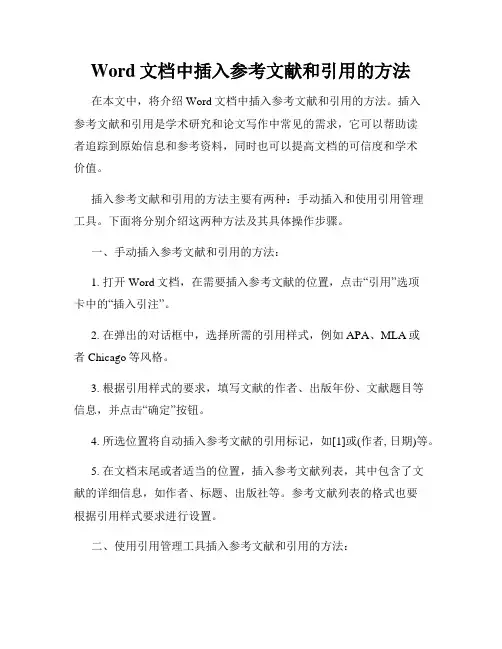
Word文档中插入参考文献和引用的方法在本文中,将介绍Word文档中插入参考文献和引用的方法。
插入参考文献和引用是学术研究和论文写作中常见的需求,它可以帮助读者追踪到原始信息和参考资料,同时也可以提高文档的可信度和学术价值。
插入参考文献和引用的方法主要有两种:手动插入和使用引用管理工具。
下面将分别介绍这两种方法及其具体操作步骤。
一、手动插入参考文献和引用的方法:1. 打开Word文档,在需要插入参考文献的位置,点击“引用”选项卡中的“插入引注”。
2. 在弹出的对话框中,选择所需的引用样式,例如APA、MLA或者Chicago等风格。
3. 根据引用样式的要求,填写文献的作者、出版年份、文献题目等信息,并点击“确定”按钮。
4. 所选位置将自动插入参考文献的引用标记,如[1]或(作者, 日期)等。
5. 在文档末尾或者适当的位置,插入参考文献列表,其中包含了文献的详细信息,如作者、标题、出版社等。
参考文献列表的格式也要根据引用样式要求进行设置。
二、使用引用管理工具插入参考文献和引用的方法:1. 打开Word文档,在需要插入参考文献的位置,点击“引用”选项卡中的“管理来源”。
2. 在弹出的对话框中,点击“新建”按钮,填写文献的相关信息,如作者、标题、出版社等,并点击“确定”。
3. 重复上述步骤,添加其他文献的信息。
4. 在需要引用参考文献的位置,点击“插入引注”按钮,在弹出的对话框中选择需要引用的文献,并点击“插入”按钮。
5. 在文档末尾或适当的位置,插入参考文献列表,方法同手动插入的第5步。
使用引用管理工具的方法相比手动插入更加便捷,它可以帮助用户管理参考文献的信息,自动更新引用标记和参考文献列表,并支持多种引用样式的切换和管理。
总结起来,插入参考文献和引用是一个重要的学术写作技巧,本文介绍了手动插入和使用引用管理工具的两种方法,希望读者可以根据实际需求选择合适的方法应用于文档写作中,提升文档的学术价值和可信度。
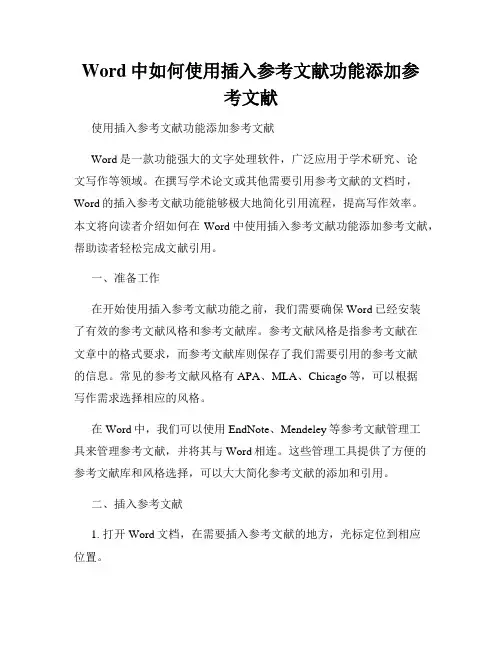
Word中如何使用插入参考文献功能添加参考文献使用插入参考文献功能添加参考文献Word是一款功能强大的文字处理软件,广泛应用于学术研究、论文写作等领域。
在撰写学术论文或其他需要引用参考文献的文档时,Word的插入参考文献功能能够极大地简化引用流程,提高写作效率。
本文将向读者介绍如何在Word中使用插入参考文献功能添加参考文献,帮助读者轻松完成文献引用。
一、准备工作在开始使用插入参考文献功能之前,我们需要确保Word已经安装了有效的参考文献风格和参考文献库。
参考文献风格是指参考文献在文章中的格式要求,而参考文献库则保存了我们需要引用的参考文献的信息。
常见的参考文献风格有APA、MLA、Chicago等,可以根据写作需求选择相应的风格。
在Word中,我们可以使用EndNote、Mendeley等参考文献管理工具来管理参考文献,并将其与Word相连。
这些管理工具提供了方便的参考文献库和风格选择,可以大大简化参考文献的添加和引用。
二、插入参考文献1. 打开Word文档,在需要插入参考文献的地方,光标定位到相应位置。
2. 点击Word菜单栏的“引用”选项卡,找到“插入引用”组,在其中可以选择“插入引文”、“插入文末引文”、“插入注释”等功能。
我们此处选择“插入文末引文”。
3. 在“插入文末引文”中,我们可以从参考文献库中选择需要引用的文献,也可以手动输入文献信息并添加到库中。
选择文献后,点击“确定”按钮即可插入参考文献。
4. 在插入参考文献后,我们可以根据需要对其进行编辑、排序和格式化。
点击Word菜单栏的“引用”选项卡,找到“文末引文和附录”组,可以选择“编辑引文”、“排序”、“格式化文末引文”等功能,对参考文献进行细化的操作,以满足不同的写作要求。
三、管理参考文献通过上述步骤,我们已经成功地将参考文献添加到了Word文档中。
接下来,我们可以继续管理参考文献,包括添加新的文献、修改已有文献、删除文献等。
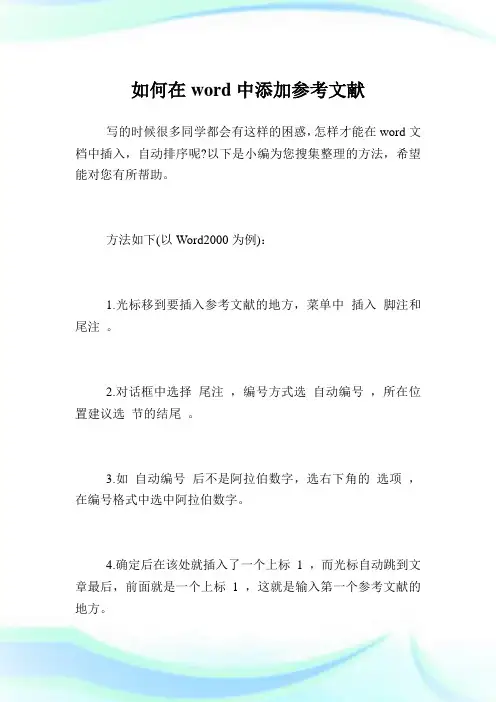
如何在word中添加参考文献写的时候很多同学都会有这样的困惑,怎样才能在word文档中插入,自动排序呢?以下是小编为您搜集整理的方法,希望能对您有所帮助。
方法如下(以Word2000为例):1.光标移到要插入参考文献的地方,菜单中插入脚注和尾注。
2.对话框中选择尾注,编号方式选自动编号,所在位置建议选节的结尾。
3.如自动编号后不是阿拉伯数字,选右下角的选项,在编号格式中选中阿拉伯数字。
4.确定后在该处就插入了一个上标1 ,而光标自动跳到文章最后,前面就是一个上标 1 ,这就是输入第一个参考文献的地方。
5.将文章最后的上标1 的格式改成正常(记住是改格式,而不是将它删掉重新输入,否则参考文献以后就是移动的位置,这个序号也不会变),再在它后面输入所插入的参考文献(格式按杂志要求来慢慢输,好像没有什么办法简化)。
6.对着参考文献前面的1 双击,光标就回到了文章内容中插入参考文献的地方,可以继续写文章了。
7.在下一个要插入参考文献的地方再次按以上方法插入尾注,就会出现一个2 (Word已经自动为你排序了),继续输入所要插入的参考文献。
8.所有文献都引用完后,你会发现在第一篇参考文献前面一条短横线(页面视图里才能看到),如果参考文献跨页了,在跨页的地方还有一条长横线,这些线无法选中,也无法删除。
这是尾注的标志,但一般科技格式中都不能有这样的线,所以一定要把它们删除。
9.切换到普通视图,菜单中视图脚注,这时最下方出现了尾注的编辑栏。
10.在尾注右边的下拉菜单中选择尾注分隔符,这时那条短横线出现了,选中它,删除。
11.再在下拉菜单中选择尾注延续分隔符,这是那条长横线出现了,选中它,删除。
12.切换回到页面视图,参考文献插入已经完成了。
这时,无章如何改动,参考文献都会自动地排好序了。
如果删除了,后面的参考文献也会自动消失,绝不出错。
13.参考文献越多,这种方法的优势就体现的越大。
在写的时候,我就是用这个方法分节插入参考文献的,具爽!以上就是我用Word中的尾注插入参考文献的方法,拿出来与大家交流一下,请高手们不要见笑。
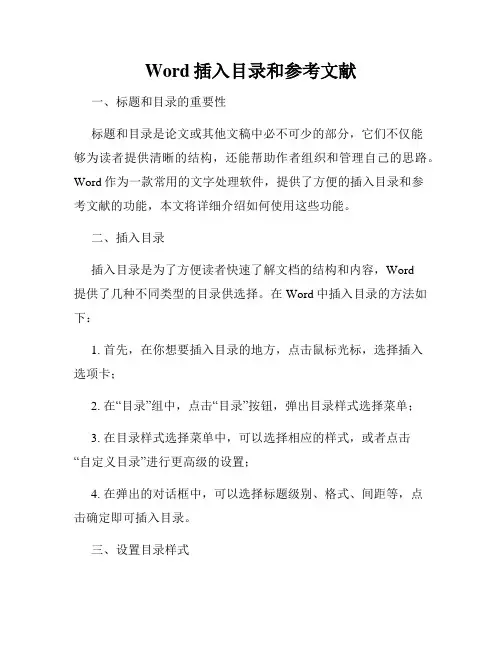
Word插入目录和参考文献一、标题和目录的重要性标题和目录是论文或其他文稿中必不可少的部分,它们不仅能够为读者提供清晰的结构,还能帮助作者组织和管理自己的思路。
Word作为一款常用的文字处理软件,提供了方便的插入目录和参考文献的功能,本文将详细介绍如何使用这些功能。
二、插入目录插入目录是为了方便读者快速了解文档的结构和内容,Word提供了几种不同类型的目录供选择。
在Word中插入目录的方法如下:1. 首先,在你想要插入目录的地方,点击鼠标光标,选择插入选项卡;2. 在“目录”组中,点击“目录”按钮,弹出目录样式选择菜单;3. 在目录样式选择菜单中,可以选择相应的样式,或者点击“自定义目录”进行更高级的设置;4. 在弹出的对话框中,可以选择标题级别、格式、间距等,点击确定即可插入目录。
三、设置目录样式Word提供了多种不同的目录样式供选择,可以根据具体需求进行设置。
其中,常用的有三种样式:带点连接线的、带点连接线和加粗标题的,以及带点连接线和页码的样式。
设置目录样式的方法如下:1. 首先,在插入目录的基础上,选择已插入的目录区域;2. 点击右键,在弹出菜单中选择“编辑字段”;3. 在弹出的“索引和目录”对话框中,点击“标记”按钮,修改目录项的格式;4. 在“设置”栏中,可以选择合适的样式,点击确定即可应用到整个目录。
四、插入参考文献参考文献是学术论文中必不可少的一部分,它是作者引用他人研究成果或理论依据的来源。
在Word中插入参考文献可以使用“引用管理器”功能,具体步骤如下:1. 首先,在你想要插入参考文献的位置,点击鼠标光标,选择“引用”选项卡;2. 在“引用”组中,点击“插入引文”按钮,弹出引文样式选择菜单;3. 在引文样式选择菜单中,可以选择不同的引文样式,如APA、MLA等;4. 在弹出的对话框中,填写相应的文献信息,包括作者、出版日期、出版社等;5. 确认信息无误后,点击确定即可插入参考文献。
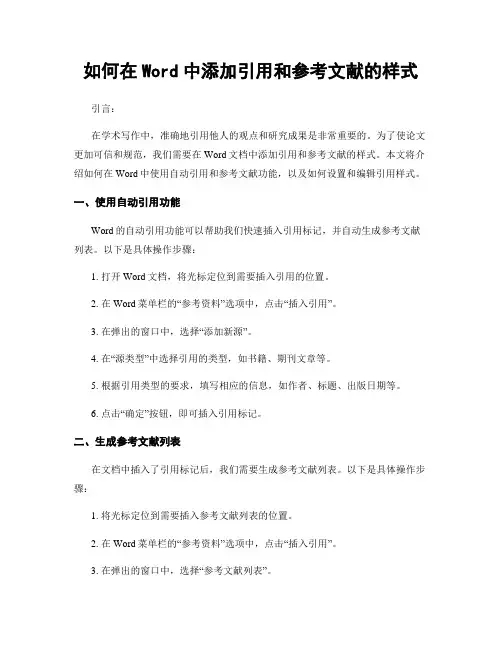
如何在Word中添加引用和参考文献的样式引言:在学术写作中,准确地引用他人的观点和研究成果是非常重要的。
为了使论文更加可信和规范,我们需要在Word文档中添加引用和参考文献的样式。
本文将介绍如何在Word中使用自动引用和参考文献功能,以及如何设置和编辑引用样式。
一、使用自动引用功能Word的自动引用功能可以帮助我们快速插入引用标记,并自动生成参考文献列表。
以下是具体操作步骤:1. 打开Word文档,将光标定位到需要插入引用的位置。
2. 在Word菜单栏的“参考资料”选项中,点击“插入引用”。
3. 在弹出的窗口中,选择“添加新源”。
4. 在“源类型”中选择引用的类型,如书籍、期刊文章等。
5. 根据引用类型的要求,填写相应的信息,如作者、标题、出版日期等。
6. 点击“确定”按钮,即可插入引用标记。
二、生成参考文献列表在文档中插入了引用标记后,我们需要生成参考文献列表。
以下是具体操作步骤:1. 将光标定位到需要插入参考文献列表的位置。
2. 在Word菜单栏的“参考资料”选项中,点击“插入引用”。
3. 在弹出的窗口中,选择“参考文献列表”。
4. Word会自动根据文档中的引用标记生成参考文献列表,并按照设定的引用样式进行格式化。
三、设置和编辑引用样式Word提供了多种引用样式供我们选择,如APA、MLA等。
如果需要修改或添加引用样式,可以按照以下步骤进行操作:1. 在Word菜单栏的“参考资料”选项中,点击“引文管理器”。
2. 在弹出的窗口中,选择“样式”。
3. 在样式列表中选择需要编辑的样式,点击“修改”按钮。
4. 在弹出的窗口中,可以修改样式的名称、格式和排序等设置。
5. 点击“确定”按钮,保存修改后的样式。
四、注意事项在使用自动引用和参考文献功能时,需要注意以下几点:1. 确保引用标记和参考文献列表的格式一致,符合学术要求。
2. 在插入引用时,务必填写准确的信息,以避免引用错误或不完整。
3. 在编辑引用样式时,可以参考学术期刊的要求,保持一致性。
如何在Word中自动标注和生成参考文献列表Word是广泛使用的文字处理软件之一,对于学术写作来说,标注参考文献列表是一个必须要掌握的技巧。
本文将介绍如何在Word中实现自动标注和生成参考文献列表,以提高学术写作的效率和准确性。
1. 添加参考文献来源在Word中,我们首先需要添加参考文献来源。
可以选择手动添加每个参考文献的信息,也可以通过引用管理器来导入参考文献数据库。
以下是手动添加参考文献来源的步骤:步骤一:在Word文档中定位到需要插入参考文献的位置,点击“参考文献”选项卡上的“插入文献来源”按钮。
步骤二:在弹出的对话框中填写参考文献的详细信息,包括作者、标题、出版年份等。
点击“确定”按钮完成添加。
2. 标注参考文献完成参考文献来源的添加后,我们需要在文档中标注具体的参考文献。
Word提供了两种方式进行标注:插入引用和插入脚注。
插入引用:在Word文档中定位到需要标注的位置,点击“参考文献”选项卡上的“插入引用”按钮。
在弹出的菜单中,选择需要标注的参考文献。
Word会自动生成相应的标注(如[1]、[2])。
插入脚注:在Word文档中定位到需要标注的位置,点击“插入”选项卡上的“脚注”按钮。
在脚注区域输入参考文献的详细信息,并将脚注链接到相应的标注位置。
3. 生成参考文献列表完成参考文献的标注后,我们需要在文档末尾生成参考文献列表。
Word提供了便捷的功能来自动生成参考文献列表。
步骤一:在Word文档中定位到需要生成参考文献列表的位置,点击“参考文献”选项卡上的“插入文献列表”按钮。
步骤二:在弹出的对话框中选择需要包含在参考文献列表中的标注风格(如APA、MLA等)。
点击“插入”按钮完成生成。
4. 更新参考文献在写作过程中,我们可能需要添加、删除或修改参考文献。
Word也提供了相应的功能来更新已标注的参考文献列表。
步骤一:在Word文档中定位到参考文献列表的位置,右键点击参考文献列表,选择“更新字段”或“更新引文和参考文献”。
如何在Word中自动标注和生成参考文献列表引言:在撰写学术论文或专业报告时,参考文献是不可或缺的一部分。
然而,手动标注和生成参考文献列表不仅费时费力,还容易出错。
为了提高工作效率,许多人选择使用Word中的自动标注和生成功能。
本文将介绍如何在Word中利用这些功能轻松完成参考文献的标注和生成。
一、使用引用功能标注参考文献Word提供了强大的引用功能,可以帮助我们轻松地标注参考文献。
首先,我们需要在文档中插入参考文献的引用标记。
具体操作如下:1. 在文档中的适当位置,点击“引用”选项卡上的“插入引用”按钮。
2. 在弹出的对话框中,选择“添加新源”。
3. 在新的对话框中,填写参考文献的详细信息,如作者、标题、出版日期等。
4. 点击“确定”按钮,引用标记将自动插入到文档中。
二、生成参考文献列表在完成标注后,我们需要生成参考文献列表。
Word的引用功能可以自动根据引用标记生成参考文献列表,具体操作如下:1. 将光标移动到文档中的适当位置,点击“引用”选项卡上的“参考文献”按钮。
2. 在弹出的下拉菜单中,选择“参考文献样式”。
3. 在弹出的对话框中,选择适当的参考文献样式,如APA、MLA等。
4. 点击“插入文献列表”按钮,参考文献列表将自动生成并插入到文档中。
三、管理参考文献库Word还提供了参考文献库的管理功能,可以帮助我们方便地管理已插入的参考文献。
具体操作如下:1. 点击“引用”选项卡上的“管理源”按钮。
2. 在弹出的对话框中,可以对参考文献库进行添加、编辑和删除操作。
3. 点击“确定”按钮,所做的更改将自动应用到文档中的参考文献标注和列表中。
四、避免常见问题在使用Word的自动标注和生成功能时,我们需要注意一些常见问题,以避免出现错误或混乱的参考文献列表。
以下是一些建议:1. 确保参考文献库中的信息准确无误,包括作者、标题、出版日期等。
2. 在插入引用标记时,仔细核对引用标记的内容与参考文献库中的信息是否一致。
插入参考文献以前写文章的时候忽略了在文章中添加参考文献及其引用的方式,文章各式显得不太正式,在网上进行了相关搜索,将方法整理如下:1、将光标停留在需要插入文献的地方[1],选择菜单栏上的“引用-> 插入尾注”,此时默认会在文档末尾或者当前章节的末尾出现罗马数字的尾注。
如图1所示:图 1 插入尾注2、点击“注脚”菜单栏右侧的箭头进入注脚设置菜单,格式编号选择阿拉伯数字,尾注位置若默认是节的结尾,则选择文档结尾,确定。
如下图所示:图 2 点击此按钮进入注脚设置菜单图 3 注脚设置菜单3、可以对文中插入文献的标记和尾注的数字标记进行格式设定,但是不要删除自动添加的数字,否则不能进行一一对应,此时在尾注或文中文献插入处双击数字会跳转到指定的文献条目或添加处。
4、在文章末尾的尾注编号后添加文献即可。
图 4 插入文献5、接下来删除文献前的默认横线。
选择视图菜单,在文档视图中选择“普通视图”。
图 5 选择视图6、选择引用菜单,点击“显示备注”,此时文档下方会出现尾注栏,在尾注下拉菜单中选择尾注分隔符,删除横线;再选择尾注延续分隔符,删除横线。
图 6 尾注下拉菜单7、选择视图菜单,切换回普通视图,完成。
如需多次添加文献,只需要重复1-4步即可。
8、这种方式添加的文献编号是1、2、... ,而我们习惯采用方括号如[1]的格式,可采用如下方法的尾注编号加上方括号:(1)用鼠标或者“Ctrl+Home”返回文档的起始位置;(2)用“Ctrl+H”打开“查找和替换”对话框;(3)在“查找内容”文本框中输入,在“替换为”文本框中输入,然后点击全部替换即可。
备注:在进行替换时,一定要区分中英文全半角,另外建议最后都引用完成之后再加方括号,否则会出现一层层的方括号。
你会发现正文和尾注中参考文献都是上标的形式,正文的上标是你想要的,但是尾注中不是你想要的。
修改方式和谱图word一样,选中编号,按快捷键"ctrl+shift+=”即可。
Word中插入参考文献及其引用Word中插入参考文献及其引用并能够自动更新的方法1、将鼠标光标移到文本中需要第一次引用参考文献的位置,点击“插入”菜单,选择“引用”,接着选择“脚注和尾注”,弹出“脚注和尾注”窗口;2、点击“尾注”,选择“文档结尾”,编号格式选择1,2,3,并选择连续编号;点击插入;光标会对自动跳到文件尾部,在此处输入参考文献。
注意,此时该处的编号是上标格式,把它直接改为普通格式就行(只能改,不能删掉);双击该编号,光标自动回到文本中引用处;3、当同一文献要多次引用时,可利用交叉引用:光标移到引用处,“插入”→“引用”→“交叉引用”,引用类型为“尾注”,引用内容为“尾注编号”(只能选“尾注编号”而不能选“尾注编号带格式”,否则后来交叉引用加上的方括号不是上标格式),选中需要的文献。
(注:若你后来又在前面的文档中插入新的尾注,这时后继的尾注会自动更新编号,但“交叉引用”不会自动更新(只是个链接而已)。
为此可以按“ctrl+A”选择所有内容后,按“F9”键就可以完成手动更新)4、前面插入的文献编号是1、2、3、、、,而我们习惯采用中括号如[1]的格式。
可按下述方法将文中和尾注编号加上方括号:(1)用鼠标或者“Ctrl+Home”回到文档的起始位置;(2)菜单“编辑”,“替换”或者直接用“Ctrl+H”打开“查找和替换”对话框;(3)在“查找内容”文本框里面输入“^e”(若是脚注时为f),在“替换为”文本框中输入“[^&]”(尾注、脚注都是它,当然也可),然后点击“全部替换”效果如下:(一定要区分中英文全半角,另外建议最好都引用完成之后再加方括号,否则会出现一层层方括号)5、文中和尾注的标号都已经加上了方括号,但是交叉引用部分还没有加上。
对交叉引用的序号进行处理:(1)菜单“工具”,“选项”,“视图”选项卡,在“显示”部分点选“域代码”,或者直接使用快捷键“Alt F9”显示域代码,可以看见交叉引用的部分已经变成了代码;(2)菜单“编辑”,“替换”或者直接用“Ctrl+H”打开“查找和替换”对话框;(3)在“查找内容”文本框里面输入“^d NOTEREF”,在“替换为”文本框中输入“[^&]”并将光标置于该文本框中,然后点击“高级”按钮,再点击“格式”按钮,在弹出菜单中选择“样式”,接着会打开“查找样式”对话框,选择“尾注引用”样式;(用后需取消才能再次用)(4)完成上述工作后,“查找和替换”对话框的内容变为下图,注意“替换为”文本框下面的“格式”一行;(5)点击“全部替换”,在菜单“工具”,“选项”,“视图”选项卡,在“显示”部分取消选择“域代码”,或者直接使用快捷键“Alt F9”取消显示域代码.(6)因为前面按Word的尾注插入参考文献要么在文档的结尾,要么在“节”的结尾,如果参考文献后面还需要有其他内容,就必须进行进一步修改。
本文整理于网络,仅供阅读参考
word使用技巧之添加参考文献
word中添加参考文献的步骤如下:
步骤一:首先,如下图所示,先将第一个参考文献写好,光标放置在文献前。
步骤二:点击图示位置处的编号库,在下拉菜单中选择“定义新编号格式”。
步骤三:在弹出的窗口中修改编号格式,此处按照一般的参考文献编号格式进行修改,改为"[1]",对齐方式按照自己喜好选择,然后点击确定。
得到的效果图如下。
步骤四:接着就可以编辑第二个参考文献。
在编辑完成后,将参考文献的标注加到对应的正文中。
首先将光标放置在要插入的位置,然后选择插入-->交叉引用。
在弹出的对话框中选择你要插入的引用文献。
步骤五:选择好后点击插入,即可得到如下效果图,最后选中"[1]",然后选择开始-->上标,得到上标形式标注。
接下来按照这个步骤操作即可。
看了“word使用技巧之添加参考文献”此文的人。
Word中插入参考文献和引用的技巧在撰写学术论文、报告或者其他需要引用参考文献的文档时,Word提供了方便快捷的功能来插入参考文献和进行引用。
本文将介绍一些Word中插入参考文献和引用的技巧,帮助读者更好地利用这些功能。
首先,我们需要准备好参考文献的信息。
通常,学术期刊、图书或者网站都会提供参考文献的格式要求,如APA、MLA等。
在开始撰写文档之前,我们可以先将这些格式要求整理好,方便后续的插入和引用。
接下来,我们可以打开Word文档,在需要插入参考文献的位置,点击“引用”选项卡中的“插入源”按钮。
在弹出的对话框中,我们可以选择不同的源类型,如图书、期刊文章、网页等。
根据我们的需求,选择相应的类型,并填写文献的详细信息。
Word会自动根据所选类型的格式要求,生成参考文献的引用。
如果我们需要在文中引用某个参考文献,可以在合适的位置,点击“引用”选项卡中的“插入引用”按钮。
在弹出的对话框中,我们可以选择之前插入的参考文献,或者手动输入引用的页码等信息。
Word会自动根据所选的引用格式,插入正确的引用。
此外,Word还提供了一些高级的插入参考文献和引用的技巧。
例如,我们可以在“引用”选项卡中的“样式”按钮中,选择不同的引用样式。
如果我们需要自定义引用样式,可以点击“管理资源”按钮,进入“资源管理器”界面,进行相关设置。
另外,Word还支持插入多个参考文献和引用。
在插入参考文献时,我们可以一次性选择多个源,填写它们的详细信息,Word会自动将它们按照所选的引用格式,生成相应的参考文献列表。
在插入引用时,我们可以选择多个参考文献,Word会自动按照所选的引用格式,插入正确的引用。
除了插入参考文献和引用,Word还提供了一些其他的功能来帮助我们管理和编辑参考文献。
例如,我们可以在“引用”选项卡中的“管理资源”按钮中,添加、编辑或删除参考文献。
我们还可以使用“查找引用”功能,快速定位并编辑已插入的引用。
总结一下,Word中插入参考文献和引用的技巧包括准备好参考文献的信息、使用“插入源”和“插入引用”功能来插入参考文献和引用、选择合适的引用样式、插入多个参考文献和引用,以及使用其他相关功能来管理和编辑参考文献。
一. 如何用Word编辑参考文献每个需要写毕业论文的朋友都会发现,修改文献是一件非常痛苦的事情,虽然现在也有很多软件可以编排参考文献,其实word本身就可以。
采用合适的编辑方法会方便地做到整齐,规范,自动排序和交叉引用。
1.以尾注的方式插入第一个参考文献。
将光标定位于word文档中将要插入参考文献的位置,按“插入/引用/脚注和尾注”。
出现一菜单,选择“尾注”,“文档结尾”,编号格式为“1,2,3”。
按“插入”按钮。
2.按要求的格式输入参考文献内容。
这时你会发现文本中的序号“1”字是上标格式的,这是你所希望的。
但尾注中的“1”也是上标格式的,这不是你希望的。
其余的格式也不合你愿,别急。
用鼠标在最左侧处选中尾注中的序号“1”,按快捷键“ctrl+shift+=”就可以使序号不再是上标,或用鼠标右击,出现一菜单,选择“字体”,在第二张菜单中去掉“效果”栏中“上标”前面的“√”。
3.说明:序号周围有似隐似现的框,这表示所插入手稿的尾注是一种“域”,不必理会它。
插入第二个尾注的方法是同样的。
Word会根据所在位置的前后自动排序。
在第一个参考文献的前面有一条横线,你会发现无法删除。
它叫“尾注分隔符”。
4. 去除“尾注分隔符”我们一般的编辑界面叫“页面视图” ,选择“视图/普通”进入普通视图。
按“视图/脚注”,此时编辑界面分为两个部分,下面的编辑框是尾注编辑框。
选择尾注编辑框中的“尾注”下拉框,选择“尾注分隔符”,出现一条横线,选择该横线,删除它,再选择“尾注延续分隔符”,也会出现一条横线(这是尾注分页时会出现的很长的横线),选择该横线,删除它。
关闭后,再按“视图/页面”切换回来。
5. 交叉引用当你在文档中第N(N>=2)次引用前面文档曾经引用过的文献时,这时宜采用“交叉引用”。
方法:按“插入/引用/交叉引用”,出现一菜单,在引用类型中选择“尾注”,引用内容为“尾注编号”,这时在菜单中会出现你曾经编写过的所有尾注,选择你需要的,按“插入”按钮即完成交叉引用了。
(注:若你后来又在前面的文档中插入新的尾注,这时后继的尾注会自动更新编号,但交叉引用不会自动更新。
怎么办?按“ctrl+A”选择所有内容后,按“F9”键就可以完成手动更新。
)二. 两栏文档的页码插入大家是否注意到,在Word中将文档分成两栏,然后再插入页码时,每页两栏只有一个页码。
然而,在实际应用中,我们需要两栏各有一个页码,例如在打试卷、文件等时,一般都是将纸张大小设置成8开纸,然后在文档中分成两栏,我们要求左右两栏各有一个页码,而且页码是连续的,那么用传统的调入页码方法将不能实现。
其实,Word可以自动在两栏中都插入页码。
(1)将文档的栏数设置成一栏。
点击菜单“格式”—>“分栏”,在弹出的对话框中如果显示的不是一栏,那么把它设置成一栏。
(2)接下来进行页面设置。
选择“文件”—>“页面设置”,将纸张大小设置成所希望的大小,例如8开纸设置成:宽38cm,高26.5cm,然后把“方向”设置成横向。
点击“页边距”标签,将上、下、左、右各自设置好,在将“拼页”选中。
(3)选择“插入”—>“页码”,在“页码”对话框中设置好页码的“位置”—>“对齐方式”。
确认“首页显示页码”被选中。
再点击“格式”按钮,设置好“数字格式”和“起始页码”,两次点击“确定”按钮,即可。
三. 另有妙用的Ctrl+Z大家都知道,Ctrl+Z的作用是撤销上一个操作,能使我们在编写文档过程中可以及时取消所进行的误操作,或是恢复到以前的某一步。
但你知道吗,Ctrl+Z还有特殊的作用:先举个例子,在没有改变Word缺省设置的情况下,Word会自主的加入项目编号,比如在空行中输入:“1、Word写论文”,系统会自动加功能其变为项目编号的形式,回车后,在下一行添加了“2、”字样。
这时如果按BackSpace健,可以删除第二段中的项目编号,并不能消除第一段中的项目编号形式,也就是说第一行中的“1、”已经变成项目编号了,不可选。
这时,Ctrl+Z就发挥作用了。
在输入“1、Word写论文”敲回车后,顺手按一下Ctrl+Z,一切都OK了,第一行还是原来的样子,一点都没变。
原因:Word有“自动更正”的功能,可以按照一些约定俗成的规矩将键入的内容自动更正。
比如我们输入“1、Word写论文”并敲回车后,Word做了两件事,显示换到下一行,然后将这两行变为自动编号的形式。
我们按了一下Ctrl+Z,刚好取消了第二个操作,就像什么事都没发生过一样,“自动更正”的内容可以在“工具”菜单下的“自动更正”选项下更改。
四. 将样式传给其他文档便写论文时,一般都会按照学校或导师的要求,创建几种样式。
如果想在其他文档中也使用这几个样式,可以用下面的方法。
打开一个包含这些样式的文档,选择“格式”菜单中的“样式”命令,在“样式”对话框中选择“管理器”按钮。
在“管理器”对话框中,打开的文档中的一列样式会显示在左边,Normal.dot模板中的样式显示在右边。
选择左边的样式,单击“复制”按钮,就将其添加到了右侧的列表中。
单击“关闭”按钮。
下次就可以从Normal.dot文档中使用这些格式了。
五. 巧用Alt键实现图片的精确定位在Word文档中放置图片,它会自动也一个可见的网格对齐,以确保所有内容整齐的排列。
双击该图片并在“版式”选项卡中选择某种环绕方式确定后,会发现位置往往不太如人意。
如果需要精确的控制图片的放置位置,可以在按住Alt键的同时拖动对象到某具体位置,这种方式移动图片对象时不是按照网格间距进行移动的,从而达到精确定位图片对象的目的。
六. 无尾注的参考文献的排序再介绍一个没有使用尾注的普通格式的参考文献如何排序的问题。
1、将预排序的参考文献全选,复制2、新建文档,粘贴,全选,表格菜单下拉后转换中选“将文本转换成表格”3、表格菜单中选排序4、再次将表格转换成文本,全选,复制,回原文档粘贴,ok七. 如何自动生成英文目录用word写学位论文可以自动生成中文目录(当然是指中文文档),但不会自动生成英文目录,虫们只好手工一条一条敲入,格式也不统一,很痛苦吧,这里给各位介绍一个word自动生成英文目录的方法,请各位尝试,别忘了回帖啊。
1、中文目录生成无误后,将论文取名另存一个新名。
2、在新文档中将文档中的1、2、3级标题统统改为翻译好的英文标题。
3、在生成好的中文目录上点击右键,选更新域,选全部内容更新。
4、复制新生成的目录,回原文档中转贴到合适的位置。
八. 如何自动生成目录1、首先保证你的论文各级标题都正确使用了样式格式(如“前言”为一级标题,选中后在“样式”窗口内选择“标题1”,“方法”为二级标题,选择“标题2”)。
2、使用“插入”菜单中的“引用”之“索引和目录”,选择“目录”,取消“使用链接而不使用页码”,选中“显示页码”和“页码右对齐”,选择合适的“制表符前导符”,选择预显示的目录级别,在“修改”中选择目录中的字体和字号,确定后即可生成目录。
3、每次变更内容引起页码变化,可以直接在目录上点右键,选更新域,选“更新页码”。
若标题有变化,选“更新内容”。
4、如果生成的目录有很多非标题的内容,可以选择这些内容,在“样式”窗口内选择“清除格式”。
5、生成目录前,使用“视图”中的“文档结构图”,在文档的左侧会显示你的文档的大纲结构,所有带格式的标题应该完整地显示,而且与目录的三级标题一致。
只有文档结构图完全理想无误,才可以生成目录。
文档结构图还可以用来迅速定位编辑部位,使用十分方便。
九. 巧用自动更正写论文时,常常用到英文大小写转换,十分不便。
使用自动更正可以轻易解决这个问题。
1、菜单“工具”栏点击“自动更正选项”。
2、选中“键入时自动替换”3、在“替换”栏内键入全部为小写的英文,如“cdna”4、在“替换为”栏内键入正确的大小写的英文,如“cDNA”。
5、确定,ok十. 其他如此可以非常方便地始终使用小写英文,word自动将其转换成正确格式。
可以如此使用的有:RAPD、RFLP、SSR、DNA、RNA、miDNA、mRNA等等。
(4)-给图表加上自动排序的题注,这样再改变图表位置或增删图表时就不必挨个修改图表顺序了,特别是文档中引用图或表时,要逐一更改序号是很麻烦的事。
1、选中图或表,点击右键,选题注2、“标签”栏内若没有“表”和“图”标签(通常没有,只有“图表”标签),点击“新建标签”按钮,输入“表”或“图”。
3、“位置”内,如果是表,选“在所选项目上方”,若是图,选“在所选项目下方”。
4、点击“编号”按钮,选择“1、2、3……”格式,选中“包含章节”。
5、确定后,在图的下方或表的上方出现“图?—?”或“表?-?”,在其后可以输入标题内容。
标题的字体、字号和与图表的间距,可以在样式中加以限定。
6、论文中引用到某图或表时,可以在引用处插入“交叉引用”,即“插入菜单”-“引用”-“交叉引用”,在对话框中"引用类型”选“图”或“表”,然后在“引用内容”中选“只有标签和编号”,选或不选“插入为超链接”,在“引用哪一个题注”框内选中你要引用的图或表即可。
记住论文更改后全选,点右键,选“更新域”,即可全部更新序号。
7、英文题注可以使用“交叉引用”的方法,然后手工将“表”替换为“table","图”替换为“Fig." 。
8、当然,“交叉引用”还可以用在“标题”、“尾注”、“公式”和“编号项”等内容上,使得“见第几章”“见***公式”等引用项都可以自动更新用Word编辑论文的几个建议由于各方面的原因,大家主要还是用Microsoft word (以下简称Word)编辑论文。
Word在写科技论文方面虽然有一些先天不足,但却提供了非常强大的功能。
如果不能充分利用这些功能,可能经常要为不断地调整格式而烦恼。
我把自己以前使用Word的经验和教训总结一下,抛块砖。
原则: 内容与表现分离一篇论文应该包括两个层次的含义:内容与表现,前者是指文章作者用来表达自己思想的文字、图片、表格、公式及整个文章的章节段落结构等,而后者则是指论文页面大小、边距、各种字体、字号等。
相同的内容可以有不同的表现,例如一篇文章在不同的出版社出版会有不同的表现;而不同的内容可以使用相同的表现,例如一个期刊上发表的所有文章的表现都是相同的。
这两者的关系不言自明。
在排版软件普及之前,作者只需关心文章的内容,文章表现则由出版社的排版工人完成,当然他们之间会有一定交互。
word 倡导一种所见即所得(WYSIWYG)的方式,将编辑和排版集成在一起,使得作者在处理内容的同时就可以设置并立即看到其表现。
可惜的是很多作者滥用WYSIWYG,将内容与表现混杂在一起,花费了大量的时间在人工排版上,然而效率和效果都很差。